Ratkaise iTunes Library.itl-tiedosto on lukittu -virhe iTunesissa
Ratkaise Apple iTunes -virhe, joka sanoo, että iTunes Library.itl -tiedosto on lukittu, lukitulla levyllä tai sinulla ei ole kirjoitusoikeutta tälle tiedostolle.
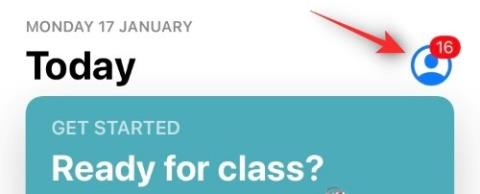
Sovellustilauksista on tullut toistuva talousveloitus, jonka lähes kaikki ovat alkaneet ottaa huomioon kuun lopussa. Vaikka useimpien käyttäjien on siirryttävä omistetulle sovellukselle tai sivulle peruuttaakseen sovellusten ja palveluiden tilauksen, Applen käyttäjät voivat hallita niitä kaikkia suoraan mobiililaitteesta tai pöytäkoneesta. Jos käytät iPhonea ja aiot peruuttaa tilauksen, teet sen seuraavasti.
Sovellustilaukset iOS:ssä: Mitä tietää ensin
Kun otetaan huomioon Applen tarjoamat tilauspalvelut, voi olla vaikea muistaa kaikkia sovelluksia ja palveluita, joista maksat. Nämä palvelut imevät sinut usein ilmaisilla kokeilutarjouksilla, ja jos unohdat peruuttaa ennen kokeilujaksosi päättymistä, ne alkavat vähentää rahaa rekisteröidyltä maksutavaltasi, kunnes lopetat sen.
Kun tilaat tuotteen tai palvelun, tilaus uusiutuu automaattisesti, kunnes peruutat sen. Onneksi Applen avulla on helppo tarkistaa tilauksesi tila tai hallita palveluita, kuten iTunes, Apple TV tai muita kolmannen osapuolen palveluita, kuten Netflix, Hotstar, Spotify jne. suoraan iPhonesta.
Kehittäjän näkökulmasta on myös järkevää veloittaa asiakkailta säännöllisin väliajoin toistuva hinta tuotteen tai palvelun käytöstä, koska se tarjoaa heille luotettavan ja johdonmukaisen tulovirran. Tämä puolestaan antaa kehittäjille luottamusta ja budjettia skaalata toimintaansa, ottaa käyttöön uusia ominaisuuksia ja siirtää painopistettä uusien asiakkaiden hankkimisesta heidän säilyttämiseen ja uusien löytämiseen.
Toisaalta asiakkaat nauttivat tilausliiketoimintamallista, koska sen avulla he saavat pääsyn suureen määrään maailmanlaajuista sisältöä vaatimattomalla toistuvalla hinnalla ja voivat peruuttaa milloin tahansa.
Tämän valtavan sisällön vuoksi on luonnollista, että saatat tulevaisuudessa pitää enemmän palvelusta kuin vanhentunutta. Riippumatta siitä, minkä tilauksen tilaat, voit aina peruuttaa sen muutamalla napsautuksella. Tämän oppaan seuraavassa osassa kerrotaan, kuinka voit hallita tilauksia nopeasti iPhonessa.
Aiheeseen liittyvä: iPhonen varmuuskopiointi ilman iTunesia
Voitko peruuttaa tilauksia iPhonesta?
Kyllä, mitä tahansa tilattua palvelua tai sovellusta, joka käyttää Apple ID -oletusmaksutapaasi, voidaan hallita iPhonellasi. Muihin suoraan pankkisi tai maksulompakosi kautta hallinnoitaviin palveluihin sinun on käytettävä vastaavaa sovellusta tai palveluita. Jos haluat peruuttaa sovellusten tai palveluiden tilaukset Apple ID:lläsi, käytä alla olevaa opasta.
Kuinka peruuttaa tilaukset iPhonesta
Voit peruuttaa iPhonen tilaukset joko Apple ID:lläsi Asetukset-sovelluksessa tai suoraan App Storesta, joka todennäköisesti käsitteli ostoksesi. Käytä jompaakumpaa alla olevista osioista auttamaan sinua prosessissa mieltymystesi mukaan.
Tapa 1: Käytä App Storea
Näin voit peruuttaa sovellustilaukset App Storesta.
Avaa App Store ja napauta profiilikuvaketta näytön oikeassa yläkulmassa.
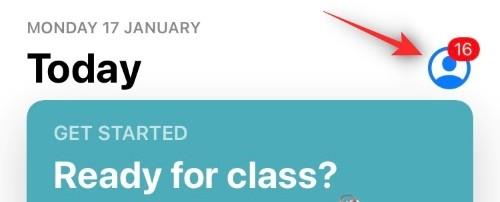
Napauta nyt "Tilaukset".
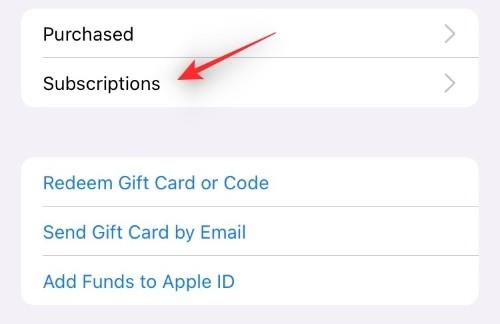
Napauta ja valitse tilaus, jonka haluat peruuttaa.
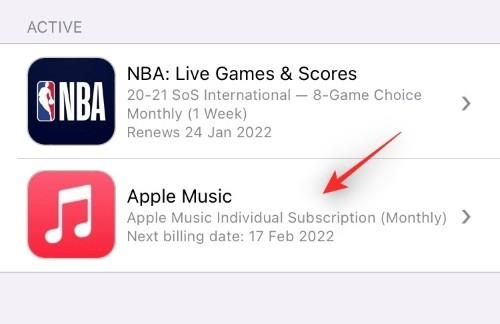
Vieritä alas ja napauta 'Peruuta tilaus'.
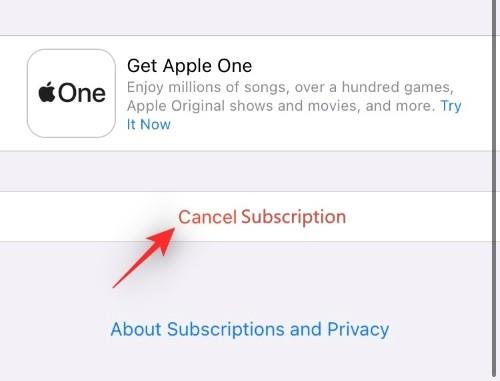
Vahvista valintasi ja tilaus pitäisi nyt peruuttaa.
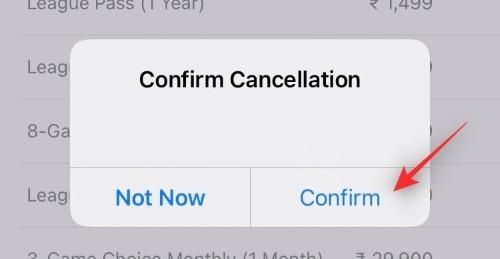
Voit nyt toistaa yllä olevat vaiheet peruuttaaksesi kaikki muut tilaukset, jotka saatat haluta lopettaa.
Tapa 2: Asetukset-sovelluksen käyttäminen
Voit myös peruuttaa tilaukset suoraan Apple ID:stäsi Asetukset-sovelluksessa. Noudata alla olevaa ohjetta päästäksesi alkuun.
Avaa Asetukset-sovellus ja napauta Apple ID:täsi yläreunassa.

Napauta nyt "Tilaukset".

Napauta tilausta, jonka haluat peruuttaa.
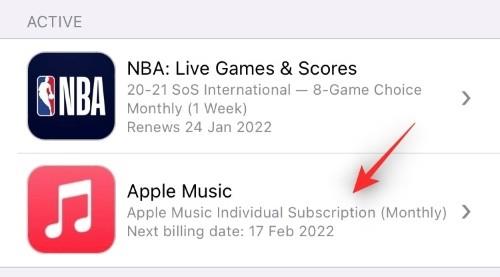
Vieritä alareunaan tarvittaessa ja napauta 'Peruuta tilaus'.
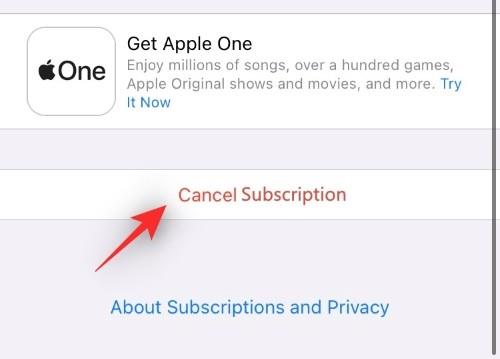
Vahvista valintasi ja valitsemasi tilaus ja sen myöhemmät toistuvat maksut pitäisi nyt peruuttaa.
Kuinka peruuttaa kokeilutilaukset
Kokeilutilausten peruuttaminen on olennaisesti samanlaista kuin minkä tahansa muun tilauksen peruuttaminen Apple ID -maksutapojen avulla toistuviin maksuihin. Noudata vain yllä olevaa ohjetta ja napauta "Peruuta tilaus" -kohdan sijaan "Peruuta ilmainen kokeilu".
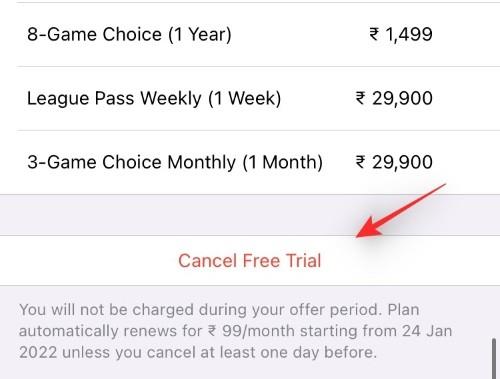
Kuten aina, napauta 'Vahvista' vahvistaaksesi peruutus.
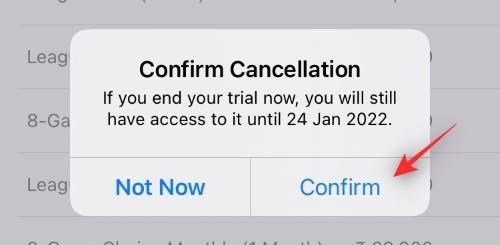
Peruutetut ilmaiset kokeilut päätetään yleensä välittömästi, riippumatta jäljellä olevasta kokeiluajasta. Tämän lisäksi, jos yrität välttää ensimmäistä maksua kokeilujakson päätyttyä, on suositeltavaa peruuttaa tilauksesi vähintään 24 tuntia ennen lopullista laskutuspäivää.
Voitko saada hyvityksen jäljellä olevasta tilausjaksosta? Miten se toimii ja missä?
Joillakin alueilla ympäri maailmaa on käytäntöjä, joiden avulla voit peruuttaa tilauksesi milloin tahansa ja käyttää loput sinulle oikeutetuista hyvityksistä. Jos olet jommassakummassa seuraavista maista, seuraava koskee sinua.
Saat välittömän hyvityksen seuraamalla alla olevaa linkkiä Apple-tukeen alueellasi ja seuraamalla ohjeita päästäksesi alkuun. Sinun on periaatteessa otettava yhteyttä Applen edustajaan, jotta voit peruuttaa tilauksesi ja saada välittömän hyvityksen.
Jos et halua välitöntä hyvitystä, voit jatkaa yllä olevan peruutusoppaan kanssa ja peruuttaa tilauksesi. Tavallisilla tilauksilla voit käyttää palvelua tai sovellusta seuraavaan laskutuspäivään asti. Ilmaisten kokeilujen osalta peruutus tulee kuitenkin voimaan välittömästi.
Voitko tilata peruutetun tilauksen uudelleen?
Kyllä, peruutetun tilauksen uudelleen tilaaminen on melko helppoa. Sinun on valittava maksusuunnitelma, jota haluat käyttää tulevaisuudessa, ja maksettava kustannukset etukäteen, jotta pääset alkuun. Seuraa alla olevaa ohjetta auttaaksesi sinua prosessissa.
Kuinka tilata peruutettu tilaus uudelleen
Avaa Asetukset-sovellus ja napauta Apple ID:täsi yläreunassa.

Napauta nyt "Tilaukset".

Vieritä alas 'VANENTUNUT'-tilausluetteloon ja napauta tilausta, jonka haluat uusia.
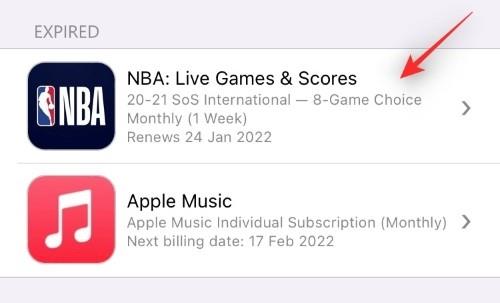
Napauta ja valitse tarpeisiisi parhaiten sopiva maksusuunnitelma.
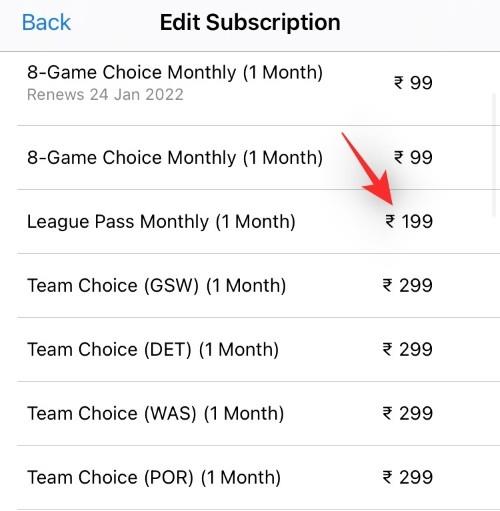
Aloita maksu napauttamalla Tilaa.
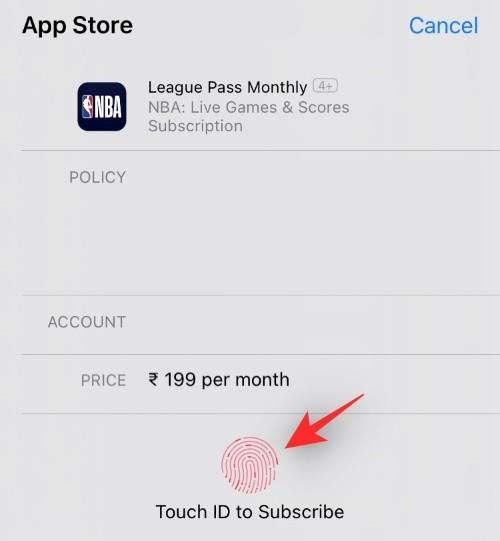
Vahvista maksu alueesi vaatimusten mukaan, niin sinun pitäisi tilata valittu palvelu pian uudelleen.
Voitko muuttaa tilausten maksusuunnitelmia?
Kyllä, voit helposti muuttaa tietyn tilauksen maksusuunnitelmaa tarpeidesi mukaan. Noudata alla olevaa ohjetta päästäksesi alkuun.
Kuinka muuttaa maksusuunnitelmaa
Avaa Asetukset-sovellus napauta Apple ID:täsi yläreunassa.

Napauta nyt "Tilaukset".

Napauta ja valitse tilauspalvelu, jonka suunnitelmaa haluat muuttaa.
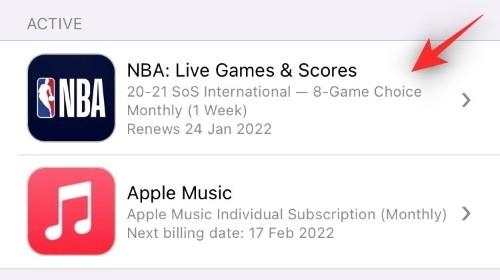
Kaikkien alueellasi tällä hetkellä saatavilla olevien tilaussopimusten pitäisi nyt näkyä näytölläsi. Voit napauttaa ja valita uuden, jota haluat käyttää.
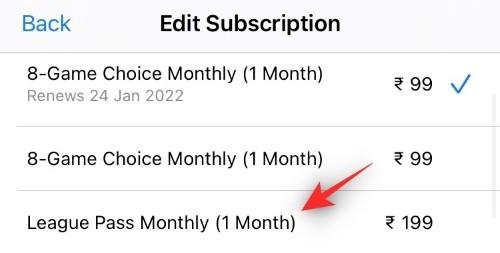
Napauta nyt 'Tilaa' tai käytä TouchID- tai FaceID-tunnustasi maksun suorittamiseen.
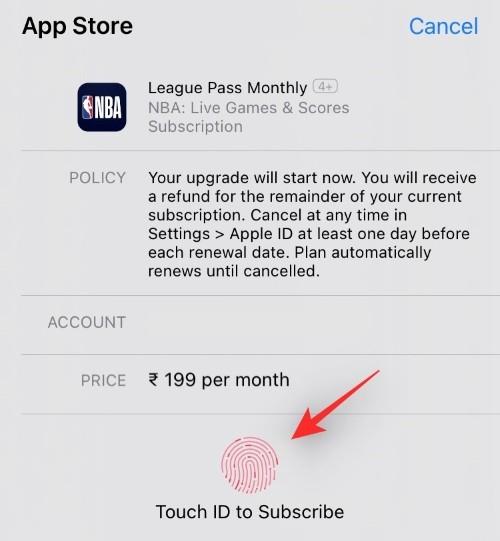
Sinut ohjataan nyt vahvistamaan maksu alueestasi riippuen. Vahvista maksu ja sinun pitäisi nähdä muutoksen pian.
Voitko käyttää ilmaisia kokeilutilauksia?
Kyllä, jos sovellus tarjoaa ilmaisen kokeilujakson, voit tilata sen ilmaiseksi alla olevan oppaan avulla. Jos kuitenkin päätät olla käyttämättä palvelua kokeilujakson aikana, on suositeltavaa peruuttaa se vähintään 24 tuntia ennen laskutuspäivää, jotta vältytään veloitukselta. Voit käyttää yllä olevaa opasta peruuttaaksesi ilmaiset kokeilutilaukset iPhonesta.
Kuinka tilata ilmaisia kokeilutilauksia
Ei ole erityistä tapaa tehdä niin, mutta kyseisessä sovelluksessa pitäisi olla "Ilmainen kokeilu" -linkki sovelluksessa. Tämän linkin seuraaminen voi auttaa sinua saamaan ilmaisen tilauksen ponnahdusikkunan ja voit tilata ilmaisen kokeilujakson napauttamalla Tilaa.
Otetaan esimerkkinä Apple TV+. Näin voit hyödyntää sen kokeilutilausta laitteellasi. Avaa Apple TV -sovellus iPhonessa ja napauta 'Aloita ilmainen kokeilu'. Napauta 'Tilaa' vahvistaaksesi valintasi.
Kuinka hallita iCloud-tallennustilapakettisi maksuja
Jos olet tilannut iCloud-tallennustilapaketin, tilaus ei valitettavasti näy Asetukset-sovelluksessa tai App Storessa. Voit sen sijaan käyttää alla olevaa ohjetta tilauksen peruuttamiseen.
Avaa Asetukset-sovellus ja napauta Apple ID:täsi yläreunassa.

Napauta nyt "iCloud".
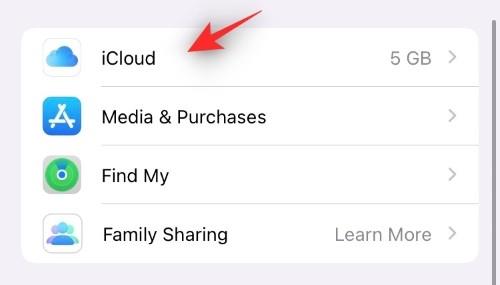
Napauta "Hallitse tallennustilaa" tai "iCloud-tallennustilaa".
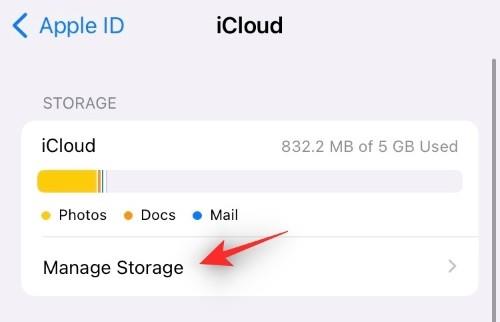
Valitse Muuta tallennustilapakettia.
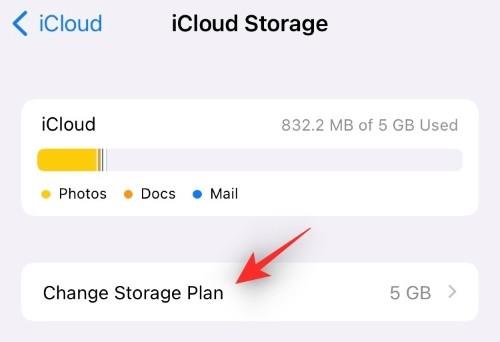
Napauta 'Vedämmän version asetukset'.
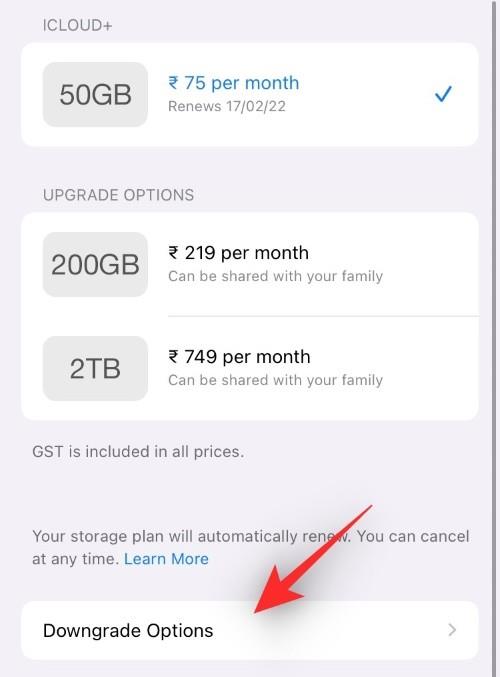
Vahvista henkilöllisyytesi pyydettäessä.
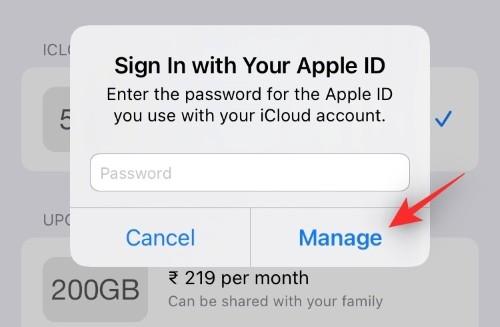
Napauta nyt "Ilmainen" uudeksi iCloud-tallennustilasuunnitelmaksi.
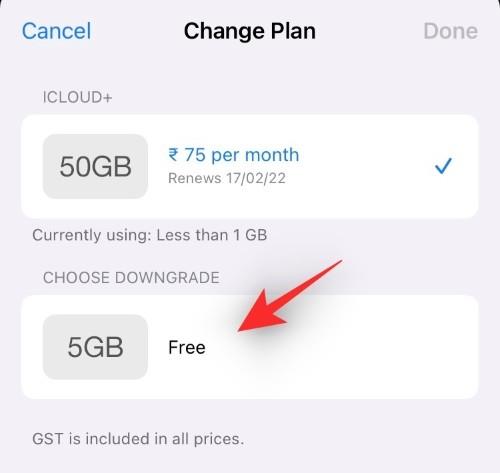
Napauta "Valmis" oikeassa yläkulmassa.
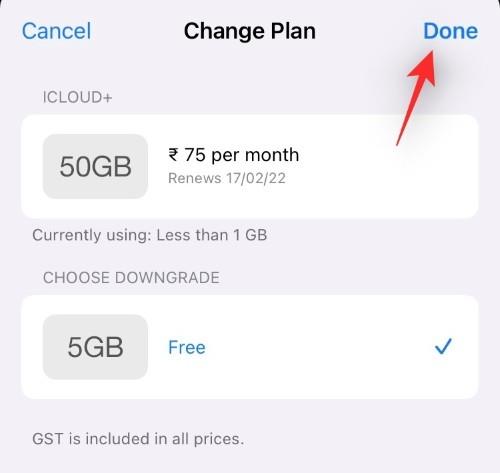
Ja siinä se! Olet nyt peruuttanut tilauksesi ja tilannut ilmaisen iCloud-tallennustilapaketin, joka on 5 Gt.
UKK
Vaikka yksi paikka hallita kaikkia tilauksiasi on melko makea tarjous, se sisältää silti kohtuullisen osan kysymyksiä. Tässä on muutamia usein kysyttyjä, joiden avulla pääset helposti vauhtiin.
Milloin kokeilujaksot peruutetaan ilman veloitusta?
Peruuta kokeilujaksot mieluiten 24 tuntia ennen laskutuspäivää, jotta sinua ei veloiteta. Jos sinulla on esimerkiksi 7 päivän Apple TV+ -kokeilujakso, joka alkaa 1. tammikuuta, sinun tulee peruuttaa se 6. tammikuuta mennessä, jotta sinua ei veloiteta. Lisäksi jotkin palvelut pitävät laskutuspäivänä ajoituksiaan tai päivämääriä, jotka sinun tulee myös pitää mielessä. Kaikki nämä tiedot ovat saatavilla, kun tilaat sekä peruutat kokeilujakson.
Kuinka kauan voin käyttää peruutettua tilausta?
Jos olit maksanut tilauksen, voit käyttää sovellusta tai palvelua sen seuraavaan laskutuspäivään asti. Jos olet kuitenkin tilannut ilmaisen kokeilujakson, tilauksesi lopetetaan välittömästi. Jotkut sovellukset antavat kuitenkin mahdollisuuden käyttää kokeilujaksoa sen loppuun, mutta tämä on harvinaista ja sovelluskohtaista.
Etkö löydä tilaustasi?
Jos haluat peruuttaa tilauksen, mutta et näe sitä luettelossa, kokeile seuraavaa:
Jos et edelleenkään löydä tilaustasi ja olet varma, että olet tilannut Apple ID:lläsi, suosittelemme ottamaan yhteyttä tukitiimiin tämän linkin avulla.
Voinko peruuttaa perheenjäsenen tilauksen?
Valitettavasti et voi peruuttaa lisätyn perheenjäsenen tilausta.
Voitko tilata ilmaisia kokeilujaksoja uudelleen?
Ei, peruutetut kokeilut ovat vanhentuneet. Tietyt palvelut voivat kuitenkin antaa sinun liittyä niihin uudelleen, kun otat yhteyttä tukitiimiin.
Voinko peruuttaa tilaukseni muilla laitteilla?
Kyllä, voit peruuttaa tilauksesi seuraavilta laitteilta sekä niin kauan kuin olet tilannut samalla Apple ID:llä.
Toivomme, että tämä viesti auttoi sinua peruuttamaan tilauksesi helposti. Jos sinulla on ongelmia tai sinulla on lisää kysymyksiä, jätä ne alla olevaan kommenttiosaan.
AIHEUTTAA:
Ratkaise Apple iTunes -virhe, joka sanoo, että iTunes Library.itl -tiedosto on lukittu, lukitulla levyllä tai sinulla ei ole kirjoitusoikeutta tälle tiedostolle.
Etkö ymmärrä, kuinka kappale tai soittolista toistetaan Apple iTunesissa? Emme voineet kumpaakaan aluksi. Tässä on joitain yksityiskohtaisia ohjeita sen tekemiseen.
Kuinka luoda modernin näköisiä valokuvia lisäämällä pyöristetyt kulmat Paint.NETissä
Käytitkö Delete for me WhatsAppissa viestien poistamiseen kaikilta? Ei huolia! Lue tämä oppiaksesi kumoamaan poistamisen puolestani WhatsAppissa.
Kuinka sammuttaa ärsyttävät AVG-ilmoitukset, jotka näkyvät näytön oikeassa alakulmassa.
Kun päätät, että olet valmis Instagram-tilisi kanssa ja haluat päästä eroon siitä. Tässä on opas, joka auttaa sinua poistamaan Instagram-tilisi väliaikaisesti tai pysyvästi.
Jos olet ollut pitkään Applen käyttäjä, olet varmasti törmännyt Find My -sovellukseen, joka on asennettuna iPhoneen, iPadiin, Maciin ja muihin Applen ekosysteemin laitteisiin. Fin…
Google-kuvien lukittu kansio: vaiheittaiset ohjeet asennukseen, kuvien lisäämiseen, kuvien siirtämiseen ja muuhun
Mitä tietää Google Passkeys mahdollistaa kasvojen ja sormenjälkien tunnistamisen kirjautumiseen Google-tiliisi. Salasanat voidaan luoda lisäämällä omistamasi laite Google-tiliisi ja…
Kuva kertoo enemmän kuin tuhat sanaa. Mutta joskus sanat on kirjoitettava selkeästi korostamaan ja selittämään tai vain antamaan teokselle otsikko. Clipchampin kanssa työskenteleville tämä on…




